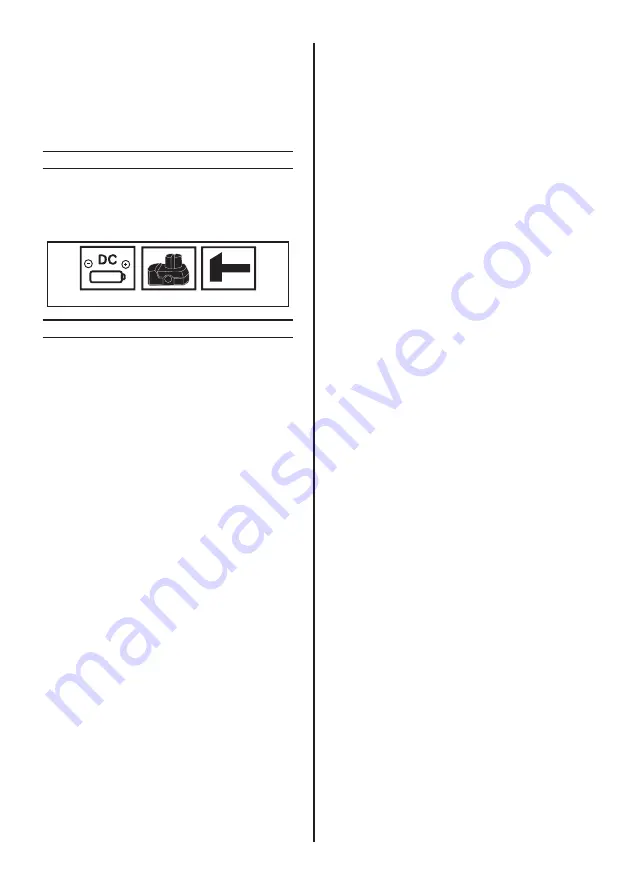
8 Ein- / Aus-Schalter
9 Akkuladeanzeige
Zubehör:
1 x Ladegerät
1000 Stück Clips 6mm
1000 Stück Clips 8mm
1000 Stück Nägel 10mm
PIKTOGRAMME
Piktogramme auf der Produktverpackung:
a) Versorgungswerte
b) Batteriekapazität
c) Geschwindigkeit
a
c
b
EINSATZ UND BETRIEB
Das Gerät ASIST ist nur für Haus- oder Hobby-Nu
-
tzung vorgesehen. Der Hersteller und Importeur
empfehlen dieses Gerät nicht unter extremen Bedin
-
gungen und bei hoher Belastung zu verwenden. Alle
zusätzlichen Anforderungen müssen Gegenstand ei
-
ner Vereinbarung zwischen dem Hersteller und dem
Käufer sein.
Ladevorgang starten (siehe Abb. A)
Verbinden Sie das USB-Kabel 7a mit Hilfe des USB
-
-Ports 7b mit dem Ladegerät 7 .
Verbinden Sie die andere Seite des USB-Kabels 7a
mit der USB Type C Ladebuchse 2 am Produkt.
Schließen Sie das Ladegerät 7 an eine Stromquelle
mit 100–240 V 50 / 60 Hz an. Die Akkuladeanzeige
9 zeigt den Ladefortschritt an. Während des Ladevor
-
gangs leuchtet diese rot. Wenn der Akku geladen ist,
leuchtet sie grün.
Ladevorgang beenden
Trennen Sie das Ladegerät 7 von der Stromquelle.
Trennen Sie das USB-Kabel 7a von der USB Type C
Ladebuchse 2 des Produkts.
Hinweis: Das Produkt kann während des Ladevor
-
gangs nicht verwendet werden. Es ist normal, dass
sich der Handgriff während des Ladevorgangs leicht
erwärmt.
Inbetriebnahme
Magazin mit Klammern bestücken
Stellen Sie vor allen Arbeiten am Produkt den Ein- /
Aus-Schalter 8 auf die Position „0“.
Drehen Sie das Produkt um.
Drücken Sie die Entriegelungtaste 3a zusammen (sie
-
he Abb. B).
Ziehen Sie den Magazin-Schieber 3 nach hinten (sie
-
he Abb. B).
Befüllen Sie das Magazin 4 mit Klammern (siehe Abb.
C).
Drücken Sie nach dem Befüllen den Magazin-Schie
-
ber 3 zurück, bis das Magazin 4 komplett geschlossen
ist. Lassen Sie die Entriegelungstaste 3a los. Sie muss
mit einem Klicken einrasten, damit das Magazin 4 kor
-
rekt geschlossen ist.
Hinweis: Durch das Sichtfenster der Füllstandsanzei
-
ge 5 können Sie erkennen, ob das Magazin 4 noch
Klammern enthält.
Magazin mit Nägeln bestücken
Stellen Sie vor allen Arbeiten am Produkt den Ein- /
Aus-Schalter 8 auf die Position „0“.
Drehen Sie das Produkt um.
Drücken Sie die Entriegelungtaste 3a zusammen (sie
-
he Abb. B).
Ziehen Sie den Magazin-Schieber 3 nach hinten (sie
-
he Abb. B).
Befüllen Sie das Magazin 4 an der mit gekennzeich
-
neten Stelle am Magazin-Schieber 3 mit Nägeln (s.
Abb. C).
Drücken Sie nach dem Befüllen den Magazin-Schie
-
ber 3 zurück, bis das Magazin 4 komplett geschlossen
ist (siehe Abb. C).
Lassen Sie die Entriegelungstaste 3a los. Sie muss
mit einem
Klicken einrasten, damit das Magazin 4 korrekt ges
-
chlossen ist.
Hinweis: Durch das Sichtfenster der Füllstandsanzei
-
ge 5 können Sie erkennen, ob das Magazin 4 noch
Nägel enthält.
Funktionen
Tackern und Nageln Schalten Sie das Produkt ein, in
-
dem Sie den Ein- / Aus-Schalter 8 in die Position „I“
drücken.
Drücken Sie den Sicherheitskontakt 6 gegen das
Werkstück.
Betätigen Sie den Auslöser 1 während Sie das Produkt
gegen das Werkstück gedrückt halten, um eine Klam
-
mer / einen Nagel in dieses einzutreiben.
Schalten Sie das Produkt aus, indem Sie den Ein- /
Aus-Schalter 8 in die Position „0“ drücken.
Hinweis: Halten Sie das Werkzeug gut fest und drüc
-
ken Sie es fest auf die Arbeitsoberfläche, bevor Sie
tackern / nageln. Nur so ist ein komplettes Eindringen
der Klammer / des Nagels in das zu bearbeitende Ma
-
terial gewährleistet.
Steckengebliebene Klammern entfernen Halten Sie
das Produkt nicht am Auslöser 1 , wenn
eine Klammer darin stecken geblieben ist. Dieses
könnte sonst versehentlich ausgelöst werden, sobald
die Klammer entfernt wurde.
Hinweis: Bringen Sie den Ein- / Aus-Schalter 8 in die
Position „0”, bevor Sie die verklemmte Klammer lösen.
Öffnen Sie das Magazin 4 und ziehen Sie den Maga
-
zin- Schieber 3 nach hinten.
Entfernen Sie die steckengebliebene Klammer aus
dem Magazin 4 .
Hinweis: Vermeiden Sie das Auslösen des Tackers,
wenn sich keine Klammern darin befinden, um Abnu
-
tzung zu vermeiden. Klammerlänge bestimmen
33
Summary of Contents for AE2ST03DN
Page 3: ...3 ...
Page 72: ...wetra xt com ASIST cz ...
















































